
Legg til et bilde eller en video på en Freeform-tavle på Mac
Legg til et bilde eller en video fra bildebiblioteket ditt på Freeform-tavlen. Du kan forhåndsvise bilder du legger til, med et Hurtigvis-vindu eller en lysbildeserie.
Hvis Apple Intelligence* er slått på, kan du også bruke Image Playground til å skape unike bilder i Freeform. Se Lag originale bilder med Image Playground.
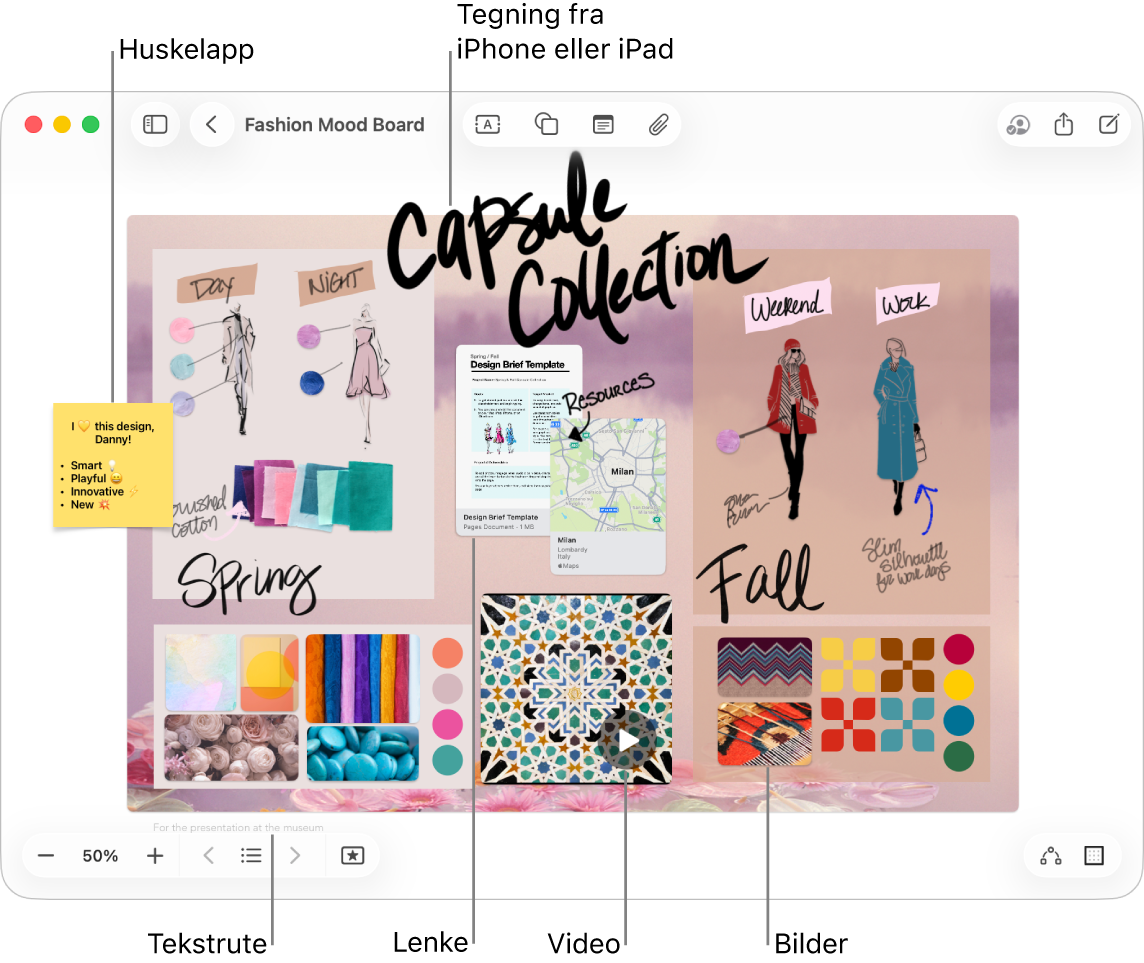
Legg til et bilde eller en video
Åpne Freeform-appen
 på Macen.
på Macen.Åpne en tavle eller opprett en ny.
Klikk på
 , marker Velg bilder eller video, marker bildet eller videoen fra bildebiblioteket ditt, og klikk deretter på Legg til for å plassere objektet på tavlen.
, marker Velg bilder eller video, marker bildet eller videoen fra bildebiblioteket ditt, og klikk deretter på Legg til for å plassere objektet på tavlen.Tips: Du kan også flytte et bilde eller en video fra Bilder, Finder eller en annen app, til tavlen.
Du kan dobbeltklikke på et bilde eller en video på tavlen for å forhåndsvise objektet.
Hvis du vil sette inn et bilde fra kameraet på iPhonen eller iPaden din, kan du se Sett inn et nytt bilde.
Formater et bilde eller en video
Åpne Freeform-appen
 på Macen.
på Macen.Åpne en tavle som inneholder et bilde eller en video.
Marker bildet eller videoen for å gjøre noe av følgende:
Legg til skygge: Hold nede Kontroll-tasten mens du klikker på bildet eller videoen, og velg Skygge.
Avrund hjørnene på et bilde: Hold nede Kontroll-tasten mens du klikker på bildet eller videoen, og velg Avrundede hjørner.
Bruk en maske: Velg Format > Bilde > Masker med figur, og velg deretter et alternativ.
Sett motivet i bildet i fokus: Hvis bakgrunnen til et stillbilde består av områder som stort sett er den samme fargen, kan du fjerne den. Klikk på
 , og velg deretter Fjern bakgrunn.
, og velg deretter Fjern bakgrunn.Endre størrelse, beskjæring og mer: Bruk formateringsverktøyene i tabellen under.
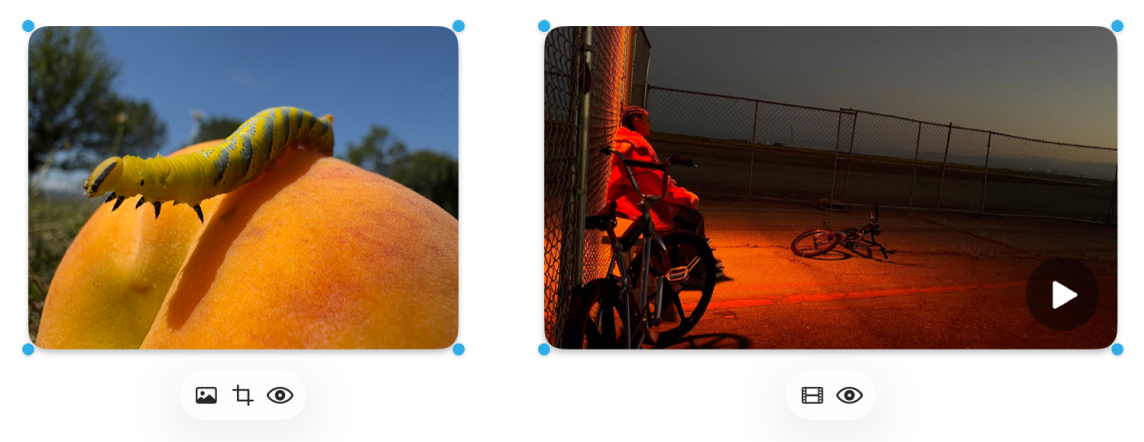
Verktøy
Beskrivelse
Bildeinspektør-knappen

Gjenopprett bildet til den opprinnelige størrelsen, erstatt det med et annet bilde, eller fjern bildebakgrunnen.
Film-knapp

Gjenopprett videoen til den opprinnelige størrelsen, eller erstatt den med en annen video.
Beskjær maske-knappen

Maskér (beskjær) et bilde for å ramme inn delen av bildet du vil vise.
Forhåndsvis-knapp

Forhåndsvis bildet eller videoen i full størrelse i et hurtigvisningsvindu.
Vis bilder som en bildeserie
Åpne Freeform-appen
 på Macen.
på Macen.Åpne en tavle som inneholder et bilde eller en video.
Du kan åpne et Hurtigvis-vindu med flere bilder ved å markere dem og deretter trykke på mellomromstasten.
Bla gjennom objektene ved å klikke på pilene nesten øverst til venstre i vinduet eller trykke på venstre eller høyre piltast.
Hvis du vil vise objektene som en bildeserie, klikker du på
 , og deretter klikker du på
, og deretter klikker du på  . Trykk på Esc-tasten for å avslutte bildeserien.
. Trykk på Esc-tasten for å avslutte bildeserien.
Bygg videre på tavlen ved å legge til tekst, huskelapper, figurer, linjer, diagrammer, tabeller, lenker og andre filer.